Use su archivo de configuración SSH para crear alias para hosts

Este truco es para usuarios de Linux y SSH que a menudo inician sesión en sistemas remotos. Tener que escribir la misma información una y otra vez es tremendamente repetitivo, pero usar un archivo de configuración SSH hace que el proceso sea mucho más conveniente.
Es muy fácil convertir
scp -P 50001 [email protected]. com: somefile ./somefile
ssh -p 50001 [email protected]
en algo rápido:
scp remotehost: somefile ./somefile
ssh remotehost
Además de especificar los números de puerto , direcciones y nombres de usuario, puede especificar archivos de clave, intervalos de tiempo de espera y toneladas de otras opciones. Todo lo que se necesita es un pequeño archivo.
Arranque un editor de texto y apúntelo a este archivo:
~ / .ssh / config
Alternativamente, podría colocar el contenido y guardarlo en ese archivo, pero es mejor asegurarse de abrirlo si ya existe. Este es el formato básico de lo que necesita poner (o agregar a lo que tiene).
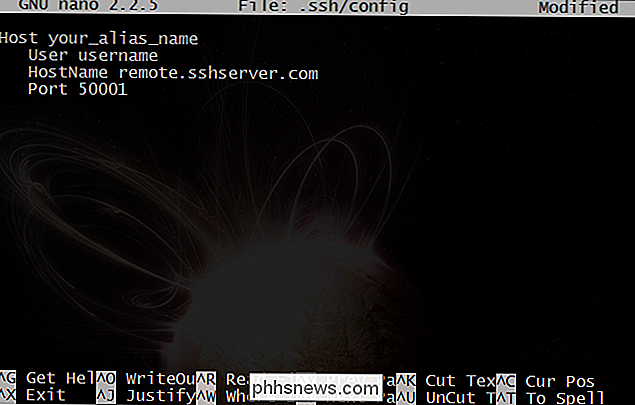
Reemplace "your_alias_name" con un nombre corto para esta conexión. Algo como "hogar", "trabajo" o "asdf" debería ser suficiente. ; -)
Sustituya su nombre de usuario y la dirección web (o dirección IP para destinos dentro de su red) en lugar de remote.sshserver.com. Por último, si usa un puerto personalizado (distinto de 22, el predeterminado), especifique eso. De lo contrario, puede omitir esa última línea.
A continuación, creé un par de archivos clave en mi servidor remoto para usarlos, por lo que no tuve que proporcionar una contraseña cada vez. Para obtener más información, consulte Cómo copiar archivos de forma remota a través de SSH sin ingresar su contraseña y salte a la sección "SSH y SCP sin contraseñas" para obtener todos los detalles.
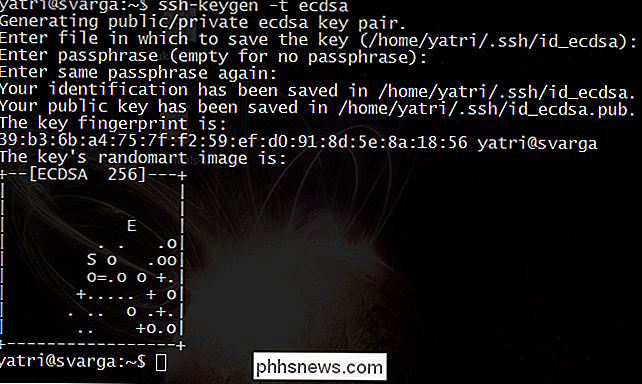
Ahora puede agregar una línea adicional y señalarla a su archivo de clave.
IdentityFile ~ / ruta / a / id_file
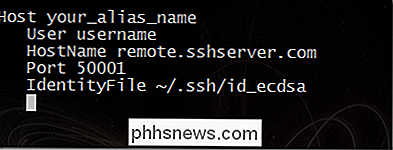
Vamos a agregar una función de "mantener vivo" a nuestra conexión, ¿o sí? Esto evitará que su conexión finalice al actualizar su conexión cada X segundos, un número máximo de veces Y:
ServerAliveInterval X
ServerAliveCountMax Y
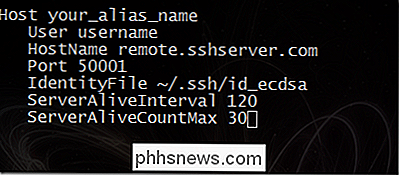
Nuestro ejemplo se actualizará cada 2 minutos durante un máximo de 30 veces consecutivas. Eso significa que dejará de refrescarse después de una hora. Esto funciona desde su cliente independientemente de lo que su servidor haya configurado.
Puede agregar varios servidores de esta manera agregando otra sección con una sección Host diferente. Y, si desea crear un conjunto de opciones predeterminadas, puede establecer el valor de Host en un solo asterisco (*). Aquí hay un excelente archivo de ejemplo:
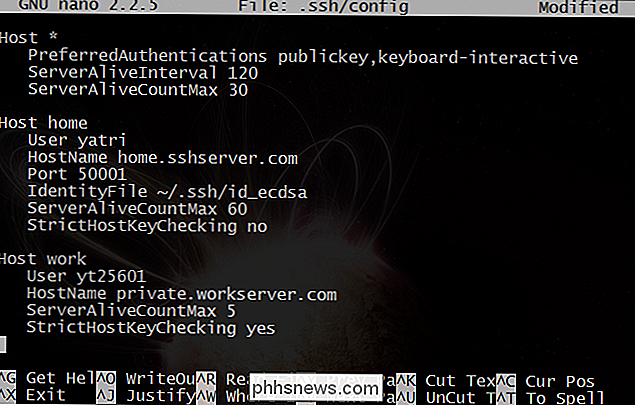
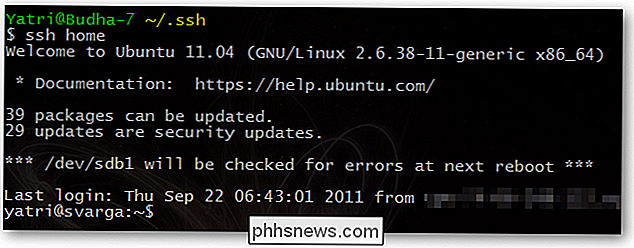
¡Mucho mejor!
Esto es útil para situaciones cuando crear un alias bash no es una opción. También facilita el seguimiento de todas sus opciones basadas en SSH (desde el lado del cliente) en un lugar consolidado. Si planea usar esto para los scripts, también puede usar
BatchMode yes
para deshabilitar las solicitudes de ingreso de contraseñas. Por supuesto, aún necesitará autenticarse usando archivos clave.
Si desea ver más en la opción StrictHostKeyChecking, asegúrese de aprender los detalles de OpenSSH en su PC con Linux. Por supuesto, hay una gran cantidad de opciones disponibles para usted en la página de manual de OpenSSH, también.

Cómo subir y etiquetar imágenes y fotos en FaceBook
Si eres un usuario de FaceBook, es posible que hayas visto que recibes una notificación cuando alguien te haya etiquetado una foto y esta foto también aparece en tu Timeline si la apruebas. Cuando sube una foto a Facebook, también puede etiquetar a alguien para asegurarse de que reciba la notificación y es bastante fácil de hacer. En

La oferta de actualización gratuita de Windows 10 ha terminado: ¿qué ocurre ahora?
La oferta gratuita de actualización de Windows 10 ha terminado y Microsoft dejará de hostigar a los usuarios de Windows 7 y 8.1 con ventanas emergentes de actualización engañosas. Pero Windows 7 y 8.1 no están listos. Ambos son sistemas operativos sólidos que Microsoft respaldará oficialmente en los próximos años.



